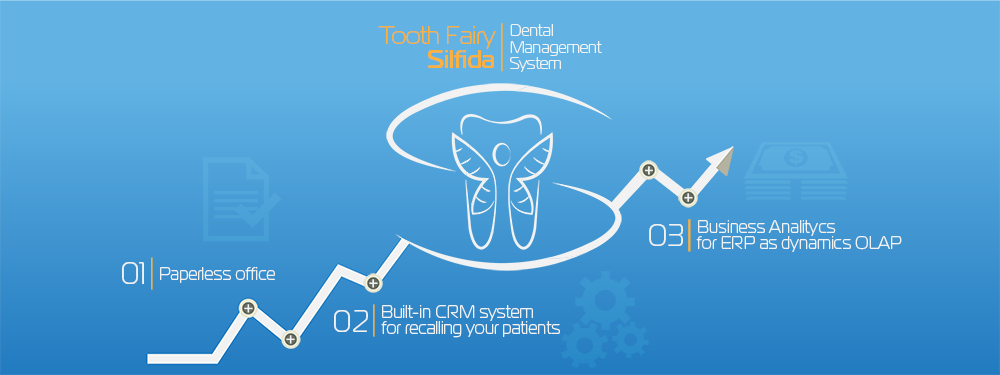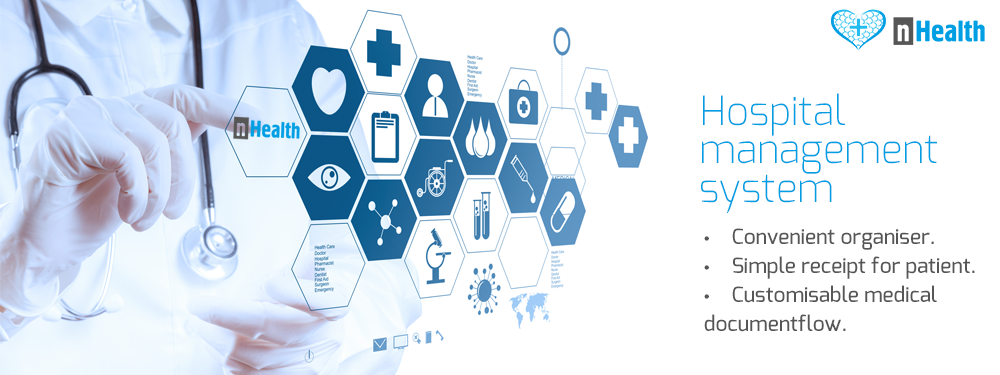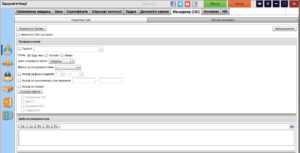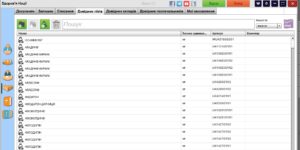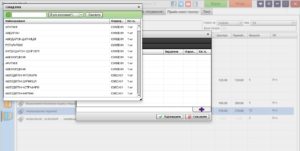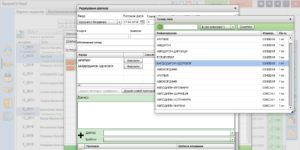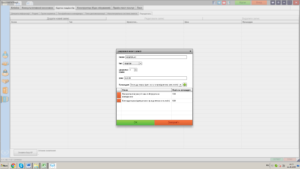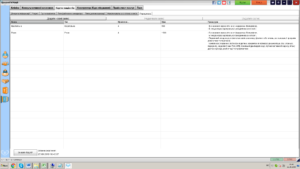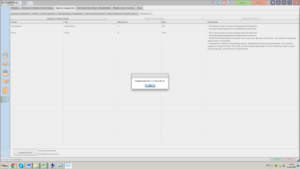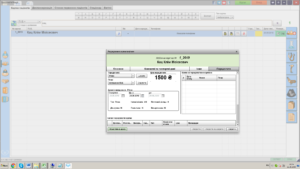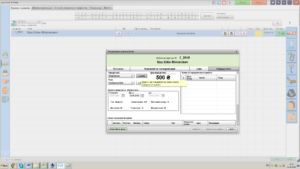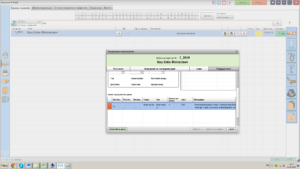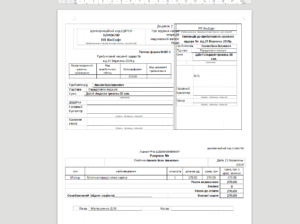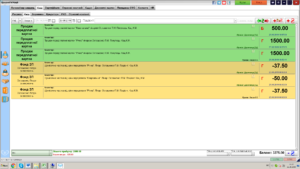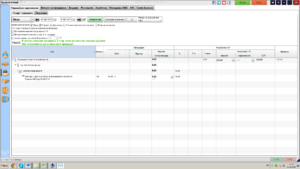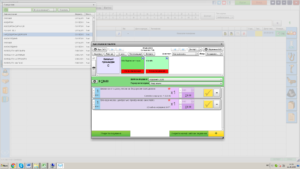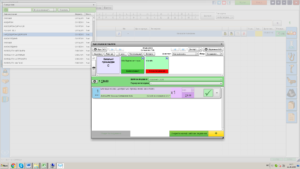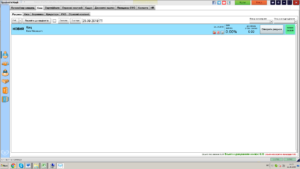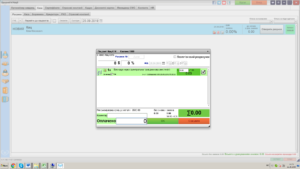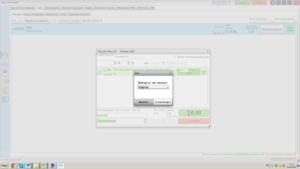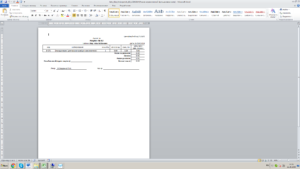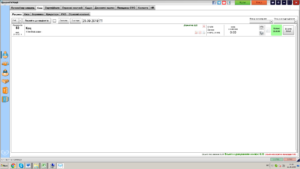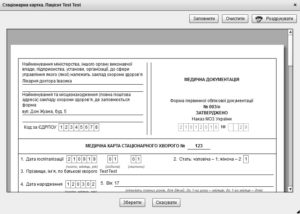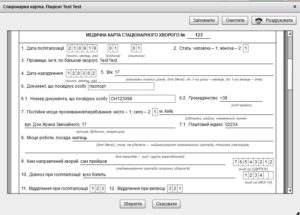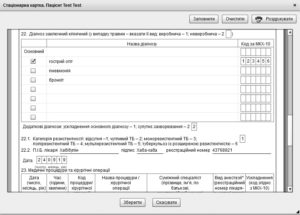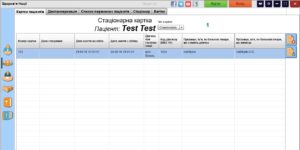Новая версия «NHealth 4.11.185 — сентябрь 2019
|
|
<<изменения в версии 4.11.181
|
|
Шановні користувачі програми Здоров’я нації!
Вийшов новий реліз програми, у який увійшли наступні виправлення та доопрацювання:
1. Було додано ще один варіант для надсилання смс пацієнтам у масовій розсилці, які були у клініці за останній тиждень.;
2. Було внесено зміни у назви меню та закладок в українській локалізації.;
3. Додати матеріали по програмі «Доступні ліки» у тріальну базу Нхелс;
4. Передплати для візитів;
5. Мультикартки.
А тепер більш детально про ці доопрацювання.
1. У масовій розсилці смс є можливість надсилати смс пацієнтам, що були у клініці за останній місяць, півроку, рік, 2 роки. Також булла додана можливість надіслати смс пацієнтам, що були у клініці за останній тиждень.
2. В українській локалізації були внесені виправлення у назви меню та закладок.
3.У тріальну базу Нхелс було додано препарати по програмі доступні ліки. Тепер всім лікарям, що виписують рецепти пацієнтам можна користуватись цією базою препаратів. Окрім того можливо додавати нові ліки у базу, що не відносяться до програми доступні ліки. Це можна зробити через меню Склад та закладку «Довідник ліків», а також можна при заповненні листка огляду пацієнта (меню «Пацієнти» і там меню «Діагнози», що з’являється після вибору пацієнта).
4. Була завершена розробка передплат (абонемент) для візитів. Для роботи з передплатами потрібно спочатку їх створити у довідниках. Для цього заходимо через Довідники – Картки пацієнтів – Передплата. Натискаємо додати новий запис. Після цього у вікні, що відкрилося вказуємо назву передплати, тип (річна, піврічна, квартал або місяць), кількість візитів за передплатою за один місяць, ціну передплати, а потім вказуємо, які процедури входять у цю передплату. Для цього ставимо курсор у поле «Процедури» і починаємо писати назву процедури, після кількох введених літер починається пошук за процедурами, що вказані у прайс-листі і можемо додати потрібну процедуру, для цього натискаємо «+». Після того, як усі процедури додані до передплати натискаємо ОК. Маємо створену передплату. Тепер можна продати цю передплату пацієнту. Для цього входимо у картку пацієнта у меню пацієнти. Обираємо закладку передплати, вказуємо, яку передплату купує пацієнт і лікаря, що продає цю передплату. Зазвичай, ці дії виконує адміністратор, оскільки саме він є кассиром у системі. Це особливо важливо, коли має бути надрукований чек через РКО. Натискаємо Додати, після чого побачимо віконце для друку чека через РКО (має бути увімкнена опція «Використовувати КР» у налаштуваннях (колещатко) у меню Каса). Якщо КР підключений, друкуємо чек, якщо ж друк чека не потрібен, то натискаємо «Скасування друку» і відкриється внутрішній документ Нхелсу про купівлю передплати.
Крім того хочу зауважити, що при купівлі передплати, лікарю, до якого була куплена передплата, нараховується зарплата на період дії передплати (% від вартості передплати). Побачити нарахування можна у меню Каса-Каса, а також у модулі керівника при побудові звіту про зп лікарів (див. у нараховано/видано).
Після того, як пацієнт купив передплату, нею можна користуватись. При лікуванні пацієнта, якщо йому надаються послуги, що вказані у передплаті – у випадаючому меню «Передплатні картки» у курсі лікування обираємо передплатну картку, куплену пацієнтом. У курс лікування підтягнуться всі процедури, що входять у цю передплату, зайві потрібно видалити. А ті процедури, що будуть надаватись, підуть з нульовою вартістю, оскільки на них розповсюджується передплата. Кількість візитів за передплатною карткою можна подивитись у картці пацієнта у меню Передплати. Для цього двічі натискаємо на тій передплаті, що у нього є і вище бачимо інформацію про тип передплати, наявні візити за передплатою у поточному місяці, чи доступна передплата, чи розпочата вона і чи використана. З правого боку вікна передплат можна побачити дати візитів, коли застосовувалась передплата – візити за передплатною карткою.
5. У нашій програмі з’явилась стаціонарна картка (форма 003/о). Для роботи з нею вам необхідно перейти у меню Пацієнти, обрати пацієнта, якого кладете в стаціонар і у верхній частині екрану замість амбулаторної картки обрати стаціонарну. Після цього відкриється нове вікно, у якому для заповнення форми 003/о потрібно натиснути «Додати нову картку обраного типу» (кнопка з аркушем і білим плюсом на червоному фоні). Після натискання відкриється вікно зі стаціонарною карткою обраного пацієнта. Якщо натиснути кнопку Заповнити,то буде заповнена паспортна частина форми 003/о даними, що беруться з паспортної частини картки пацієнта, а також даними про лікарню, що беруться з Інформації про заклад у меню Довідники – Клініка – Загальні відомості про клініку. Інші дані до форми 003/о вносяться у ручному режимі. У будь-який момент можна очистити внесені дані, натиснувши «Очистити». Також є опція друку – «Роздрукувати». Для збереження внесеної інформації потрібно натиснути «Додати». Після додавання стаціонарної картки і виборі цієї картки (1 натискання лівою клавішею миші) з’являється додаткова кнопка «Переглянути вибрану картку». Якщо натиснути на неї, відкриється заповнена раніше стаціонарна картка, у якій можна робити додаткові записи, після чого потрібно буде зберегти внесені дані, натиснувши «Зберегти». На сторінці стаціонарної картки пацієнта після заповнення буде відображатись наступна інформація: номер картки, дата створення, дата взяття на облік, дата зняття з обліку, діагноз при госпіталізації, код діагнозу (МКХ-10), ПІБ лікаря що ставить діагноз, ПІБ лікаря що виписує. Також звертаю увагу, що поки що у статусі розробки знаходиться картка ЕКО (ембріологія).
Дякую за увагу!